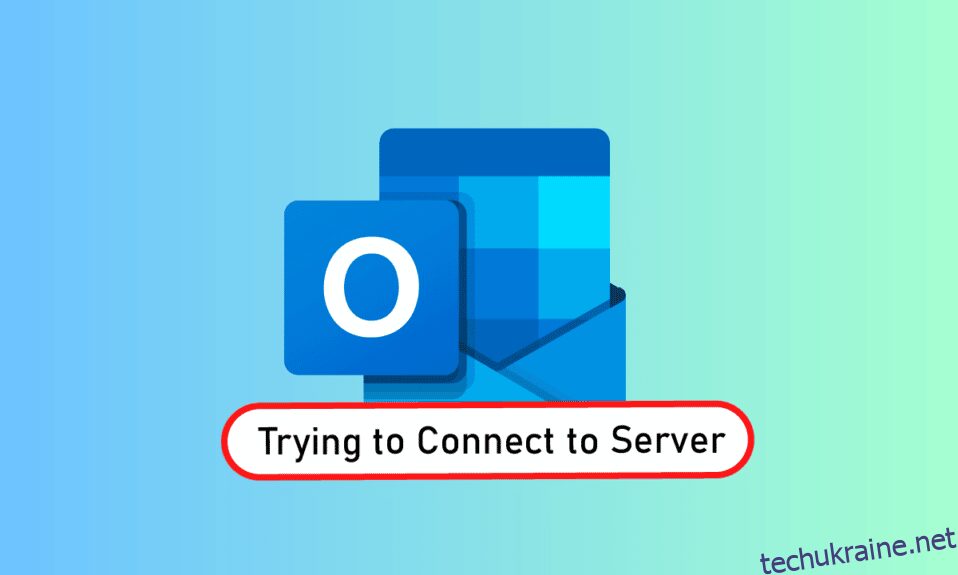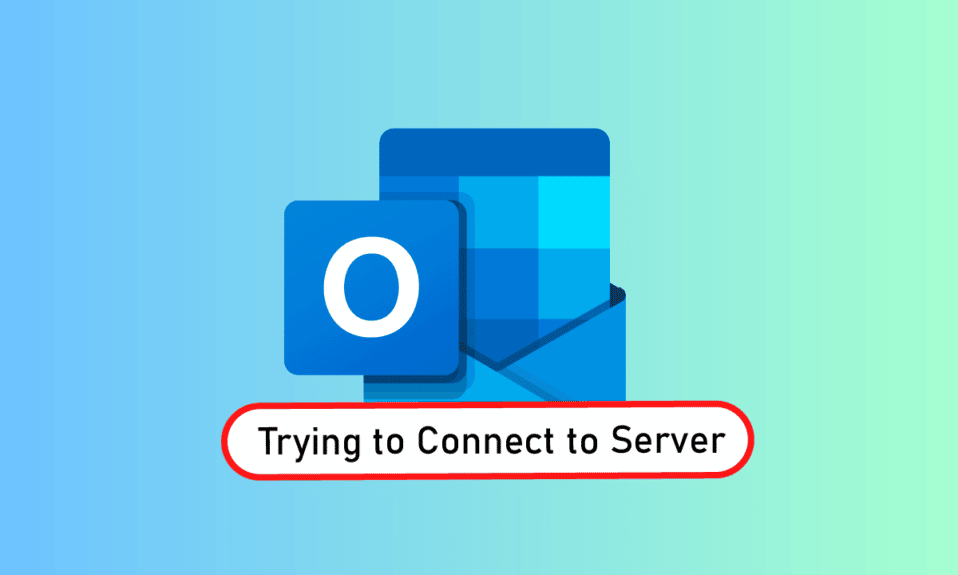
Outlook — це програмне забезпечення Microsoft, яке виконує роль менеджера особистої інформації. Це файлова служба, де ви можете використовувати електронну пошту, календар і такі програми, як Word, PowerPoint і Excel. Це зручне універсальне рішення для всіх програм, пов’язаних з роботою, є на ринку вже давно. Крім того, Outlook також дозволяє користувачам переглядати Інтернет. Однак учасники Outlook стикаються з такими проблемами, як Outlook, який часто не підключається до сервера в Windows 10. Якщо ви також стикаєтеся з такою ж проблемою, то ви в правильному місці, тому що ми тут з нашим остаточним посібником про те, як виправити Outlook, який намагається підключитися до сервера. Отже, давайте познайомимося з рішеннями, але давайте спочатку ознайомимося з короткою інформацією про те, чому саме ця проблема виникає у більшості користувачів Outlook.
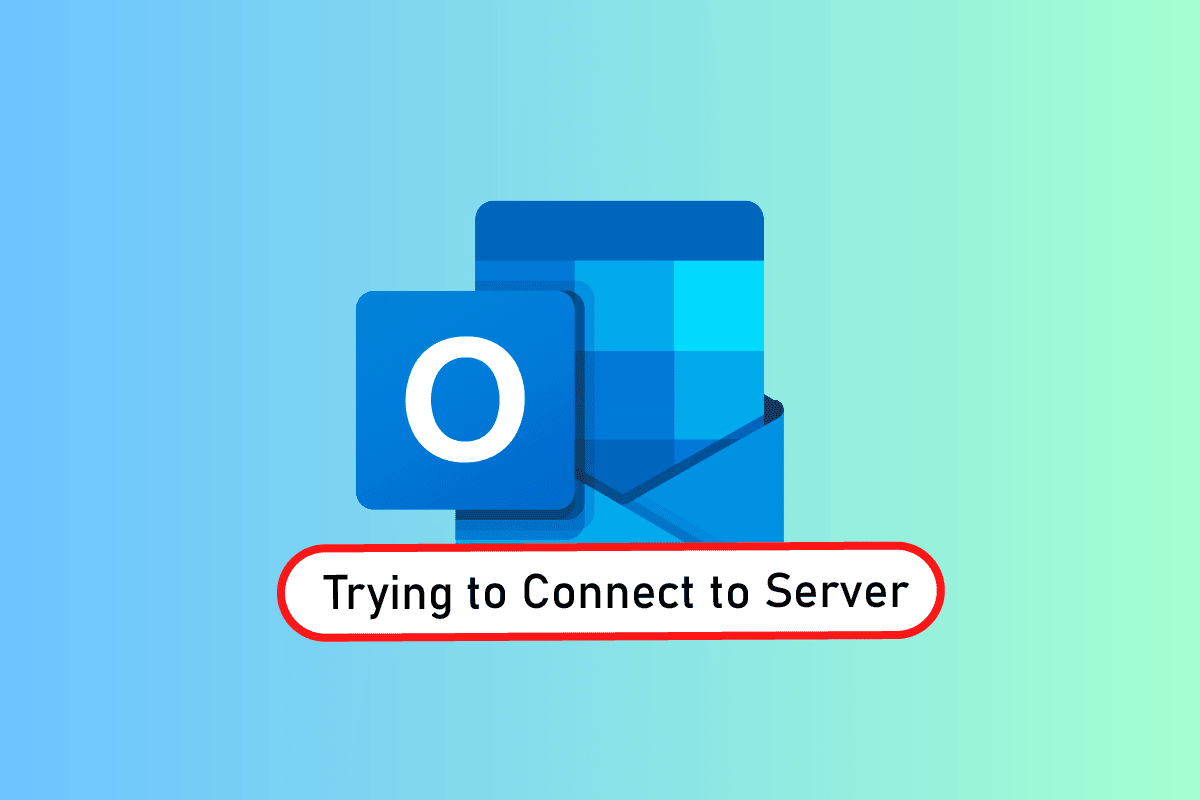
Як виправити спробу Outlook підключитися до сервера в Windows 10
Outlook — це не тільки онлайн-додаток, але він також добре працює в автономному режимі. Його функція офлайн дозволяє користувачеві завантажувати та використовувати файли в системі, коли це необхідно. Але це може бути провал у випадку, якщо Outlook 2016 не підключається до сервера. Ця помилка виникає з багатьох причин, які наведено нижче:
- Слабке інтернет-з’єднання
- Сторонні надбудови в Outlook
- Пошкоджений обліковий запис Outlook
- Автономний режим увімкнено
- Застаріла версія Outlook
- Пошкоджені файли
- Пошкоджена установка Microsoft Office
- Помилка Windows
Незалежно від причини спроби Outlook підключитися до помилки сервера в Windows 10, існують методи, які можуть допомогти вам у вирішенні цієї проблеми. Наступні 12 рішень розташовані в порядку їх ефективності та складності, виконуючи їх у заданій послідовності.
Примітка. Наведені нижче методи виконуються в останній версії Outlook у Windows 10.
Спосіб 1: Power Cycle PC
Перший і найголовніший метод, який слід спробувати, перш ніж переходити до іншого, – це спробувати включення живлення для вашої системи. Існує ймовірність, що Outlook працює через невідоме завершення роботи, тому перезапуск системи може вирішити цю проблему.
1. Якщо ви використовуєте робочий стіл, вимкніть маршрутизатор.
2. Потім вимкніть ЦП.
3. Приблизно через 3-5 хвилин знову увімкніть комп’ютер і перевірте, чи зараз Outlook працює належним чином.
4. Якщо ви використовуєте ноутбук, закрийте всі програми та вимкніть систему.
5. Після закінчення 3-5 хвилин знову натисніть кнопку живлення та увімкніть систему.

6. Тепер запустіть Outlook, щоб перевірити, чи проблема вирішена.
Спосіб 2. Усунення неполадок підключення до Інтернету
Якщо перезапуск системи не спрацював, перевірка підключення до Інтернету може допомогти у вирішенні проблем із підключенням до сервера Outlook. Якщо ваша інтернет-мережа занадто слабка або нестабільна, це може стати перешкодою під час роботи в Інтернеті в Outlook. Отже, щоб переконатися, що з вашим Інтернетом все гаразд, виконайте наведені нижче дії.
1. Підключіть окремий пристрій до тієї ж мережі. Встановіть Outlook на цьому пристрої та спробуйте запустити програму.
2. Запустіть браузер у своїй системі, відкрийте свою пошту або перегляньте щось, щоб перевірити, чи працює Інтернет.
3. Перейдіть на приватне підключення до Інтернету, щоб запустити програму без проблем.
4. Дотримуйтесь нашого посібника, щоб перезавантажити маршрутизатор.
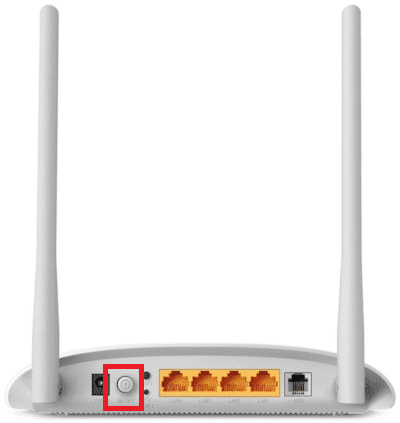
Спосіб 3. Змініть налаштування безпеки облікового запису
Це може бути не перше, що вам спадає на думку, коли Outlook не може знайти помилку сервера електронної пошти у вашій системі, але іноді неправильні облікові дані також можуть бути причиною того, чому ця помилка з’являється на вашому екрані щоразу, коли ви намагаєтеся запустити Outlook. Тому переконайтеся, що вся інформація облікового запису, заповнена в програмі, правильна, ви можете переконатися в цьому за допомогою наступних згаданих кроків:
1. Натисніть клавішу Windows, введіть Outlook і натисніть Відкрити.
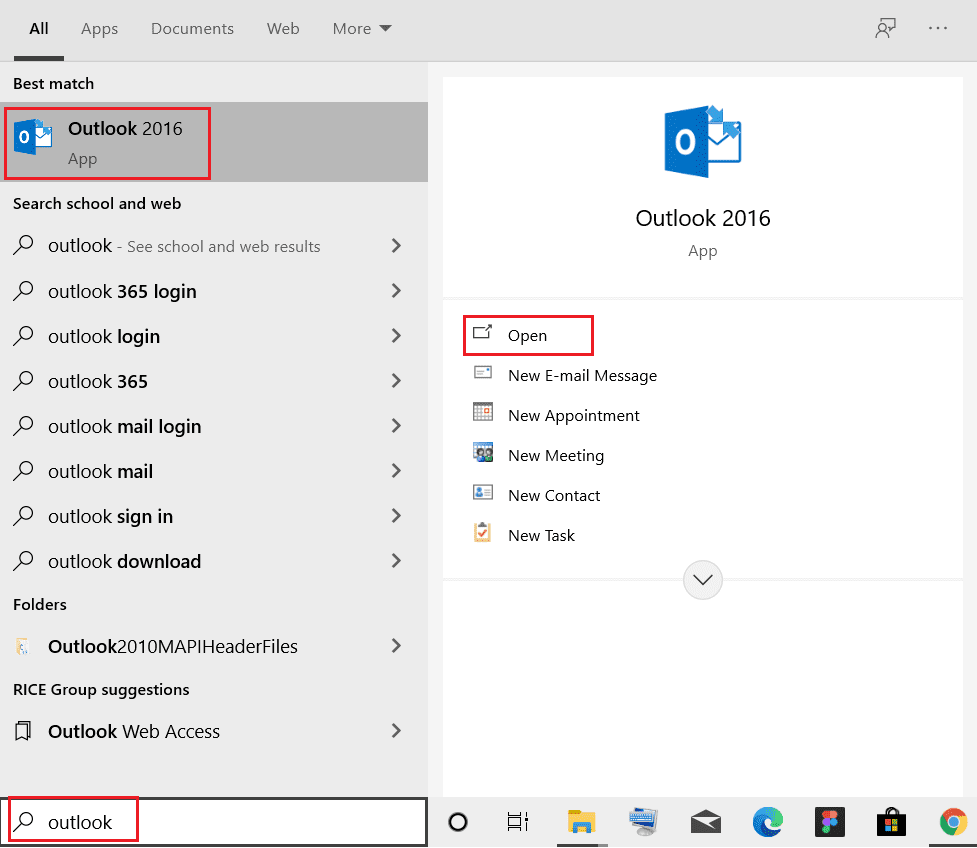
2. Натисніть на піктограму свого імені у верхньому правому куті сторінки Outlook.
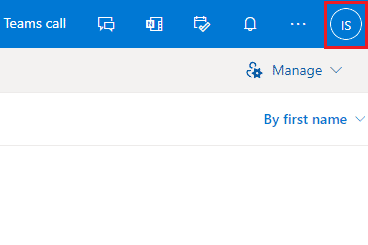
3. Потім натисніть Переглянути обліковий запис.
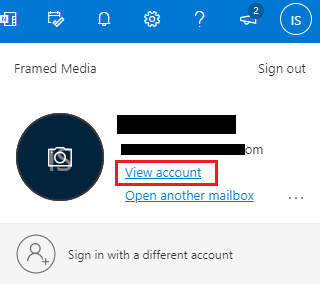
4. Виберіть оновити інформацію.
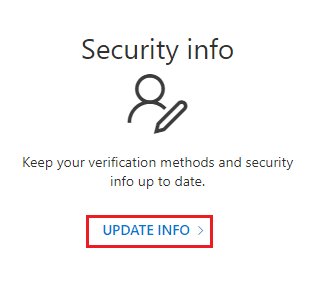
5. Натисніть Змінити або Видалити, щоб додати нові облікові дані.
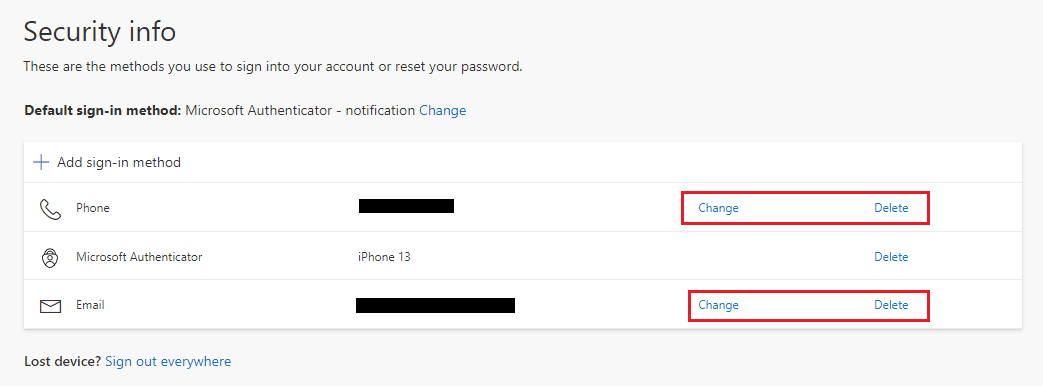
Після виконання кроків знову запустіть програму Outlook і перевірте, чи усунено помилку підключення до сервера.
Спосіб 4: Вимкніть розширення
Існує ймовірність того, що деякі розширення можуть не працювати належним чином і викликати конфлікти з параметрами Outlook, тому користувачі бачать, що Outlook не може знайти помилку сервера електронної пошти. У цьому випадку рекомендується відключити розширення та спробувати підключитися знову.
1. Відкрийте Outlook і перейдіть на вкладку Файл.
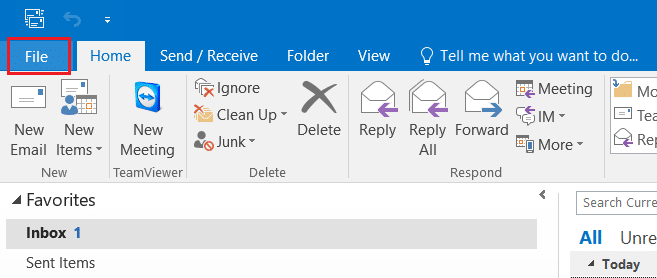
2. Тут натисніть Параметри.
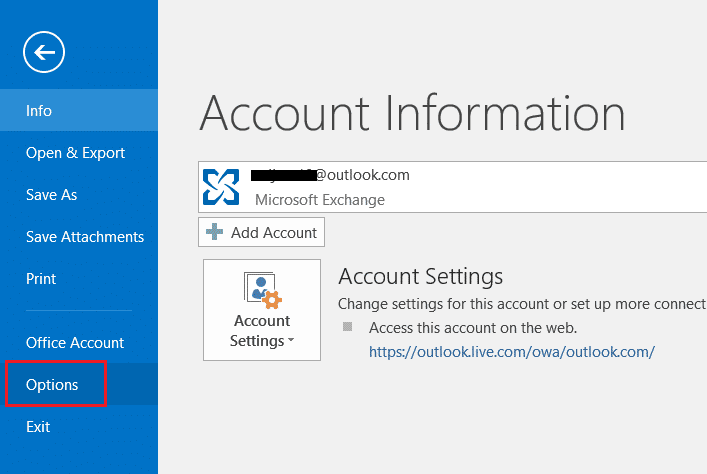
3. Виберіть Надбудови з бічного меню.
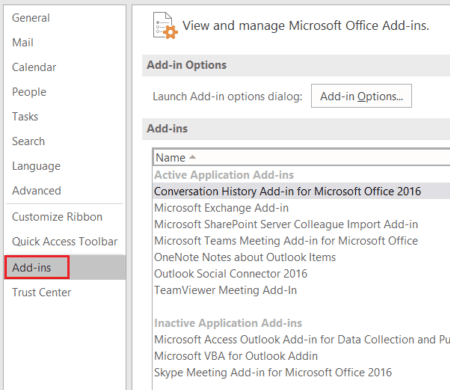
4. Натисніть кнопку Go….
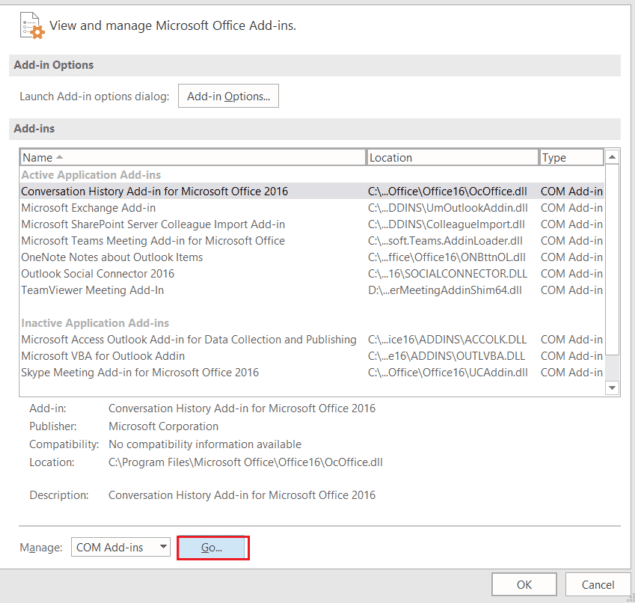
5. Тут зніміть прапорці для всіх розширень і натисніть OK.
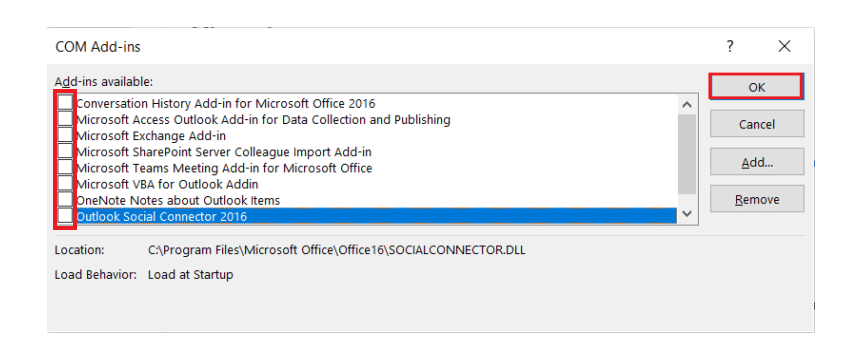
6. Тепер знову запустіть програму Outlook і перевірте, чи вирішено проблему сервера.
Спосіб 5. Відновіть файли .pst і .ost
Відновлення пошкоджених або пошкоджених файлів .pst і .ost стане в нагоді, щоб позбутися проблем з підключенням до сервера в Outlook. Якщо ви з нетерпінням чекаєте цього, перегляньте наш посібник про те, як виправити пошкоджені файли даних Outlook .ost і .pst і виконайте те ж саме у своїй системі.
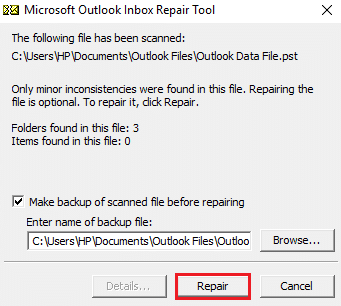
Спосіб 6. Відновіть додаток MS Outlook
Якщо досі у вас нічого не спрацювало, то відновлення програми MS Outlook може бути вам у нагоді. Через віруси або помилки програму Outlook може пошкодитися, що спричинить проблеми з мережевим підключенням. Тому дуже важливо виправити це, відновивши його у своїй системі. Ви можете виконати наведені нижче дії.
1. Натисніть клавішу Windows, введіть панель керування та натисніть Відкрити.
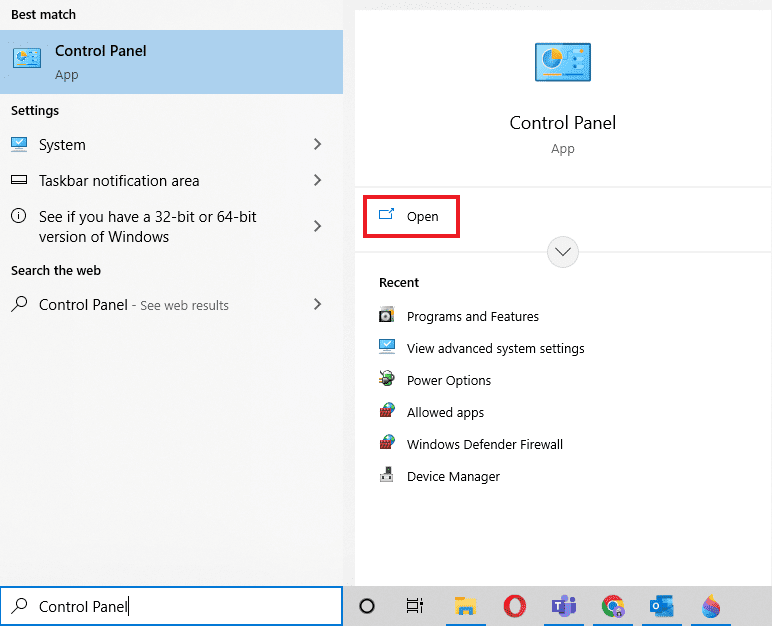
2. Установіть Перегляд за > Великі значки, а потім натисніть Програми та функції.

3. Клацніть правою кнопкою миші на Microsoft Office і виберіть опцію Змінити.
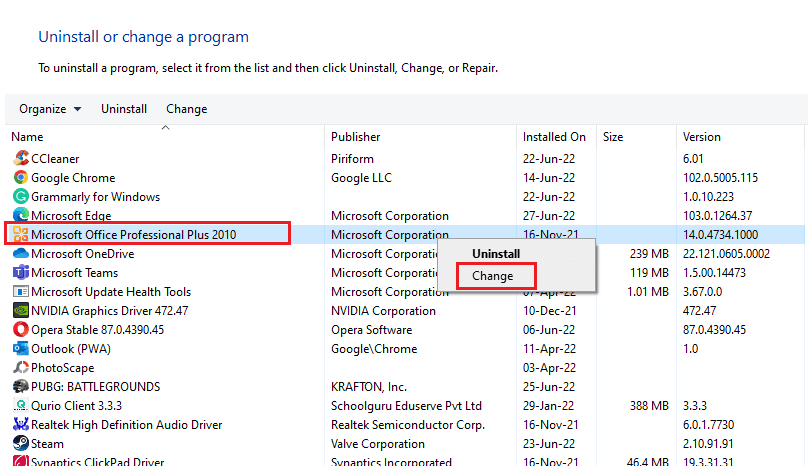
4. Виберіть Відновити та натисніть Продовжити.
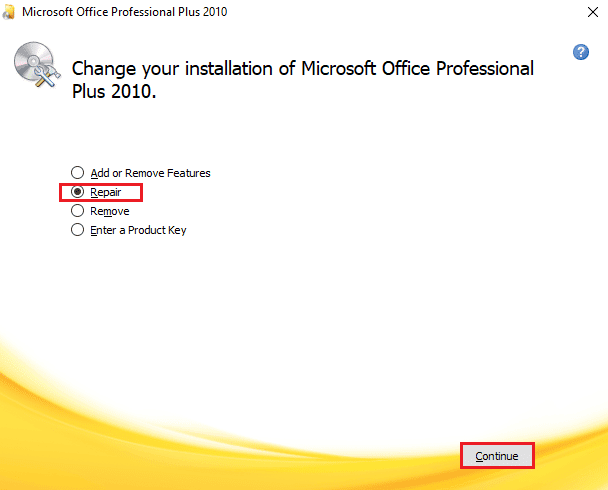
Дотримуйтесь інструкцій на екрані, щоб завершити процес відновлення, а після його завершення перезапустіть програму Outlook.
Спосіб 7. Відновіть обліковий запис Outlook
Якщо проблема з Outlook, що намагається підключитися до сервера в Windows 10, все ще існує після відновлення програми, значить, проблема пов’язана з вашим обліковим записом, і відновлення є одним із рішень для її вирішення.
Примітка. Опція відновлення недоступна для Outlook 2016.
1. Запустіть програму Outlook і перейдіть на вкладку Файл.
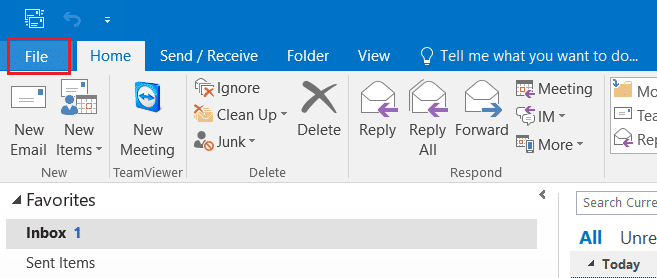
2. Виберіть параметр Налаштування облікового запису… з меню в розділі Налаштування облікового запису.
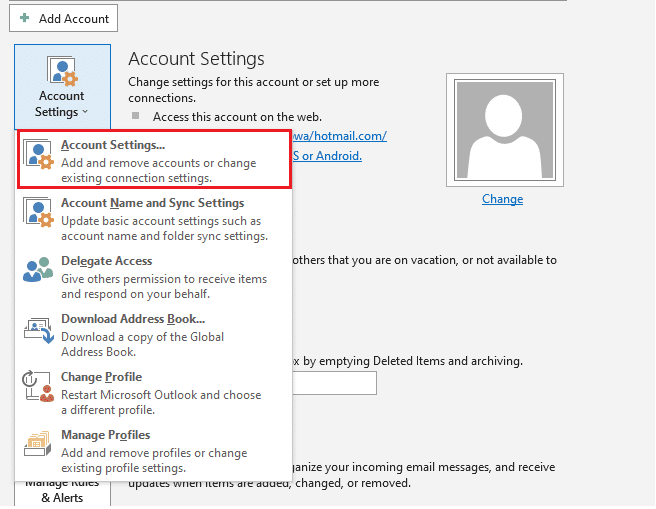
3. На вкладці Електронна пошта виберіть Відновити.
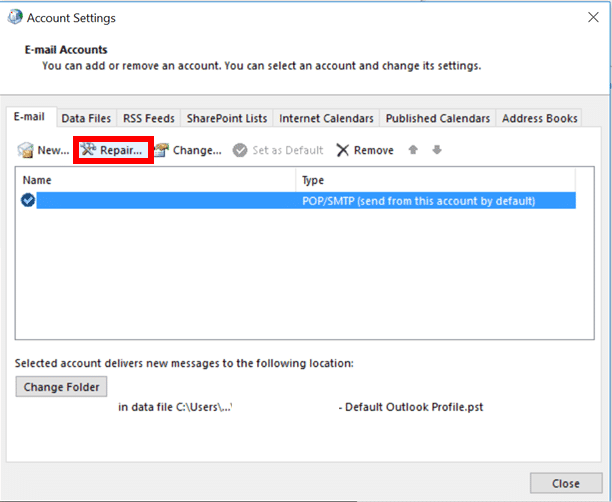
4. Дотримуйтесь інструкцій на екрані та завершите метод ремонту.
Спосіб 8. Створіть новий обліковий запис
Якщо нічого іншого у вас не спрацювало, останній варіант, який у вас є, — створити новий обліковий запис Outlook. Цей метод допоможе вам вирішити проблеми будь-якого типу, пов’язані з вашим обліковим записом Outlook, тому дотримуйтесь наведених нижче інструкцій та додайте новий обліковий запис:
1. Натисніть одночасно клавіші Windows + R, щоб відкрити діалогове вікно Виконати.
2. Введіть outlook /safe і натисніть клавішу Enter, щоб відкрити запуск Microsoft Outlook у безпечному режимі.
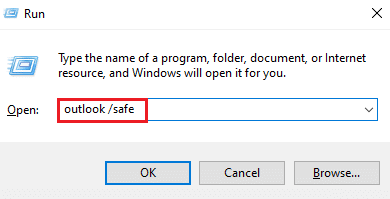
3. Тут натисніть кнопку Далі.
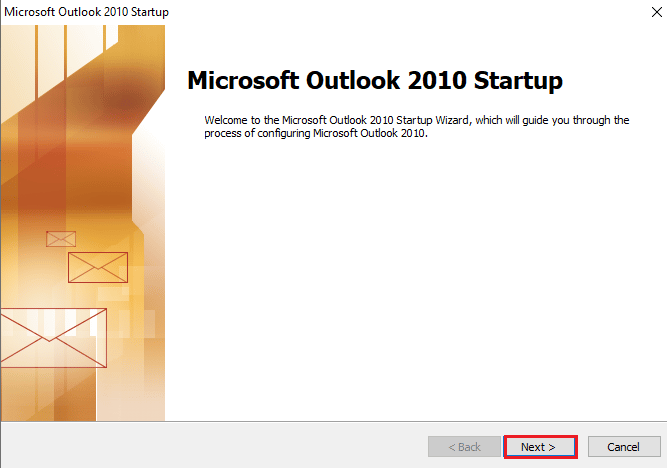
4. Виберіть Так із запропонованих варіантів та натисніть Далі.
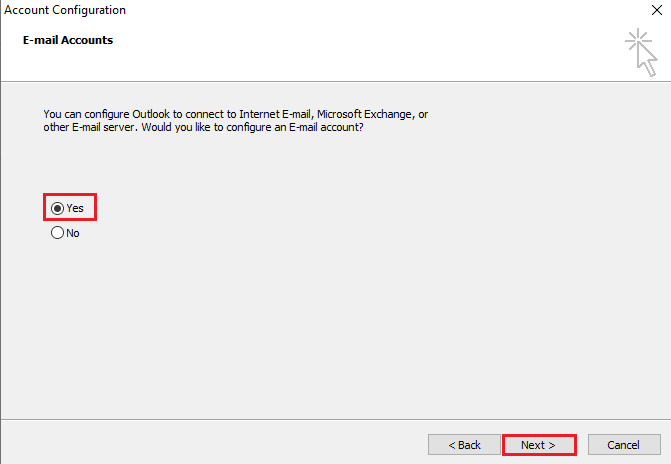
5. Додайте новий обліковий запис, заповнивши облікові дані та натисніть Далі.
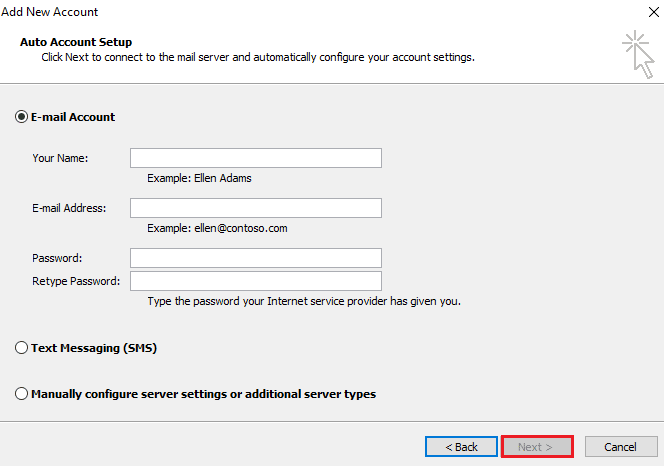
6. Після налаштування профілю запустіть Панель керування.
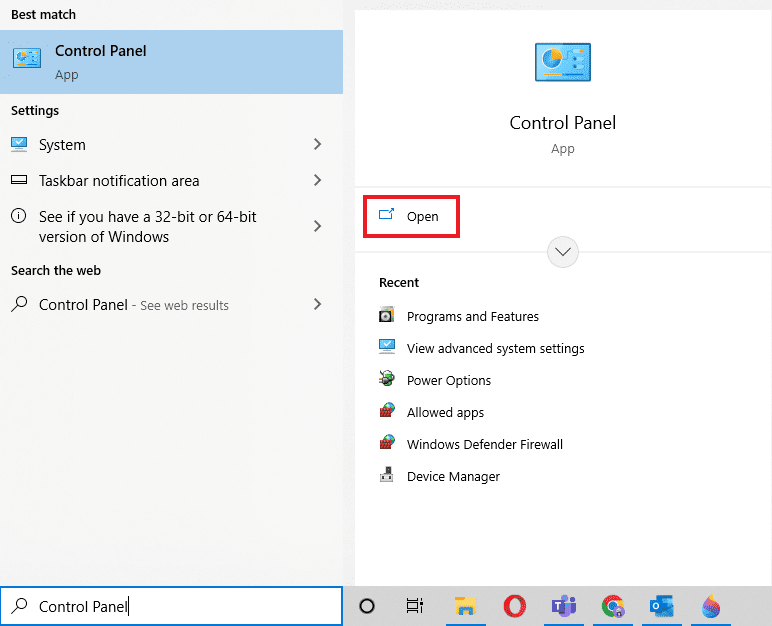
7. Установіть Перегляд за > Великі значки, а потім виберіть параметр Пошта.
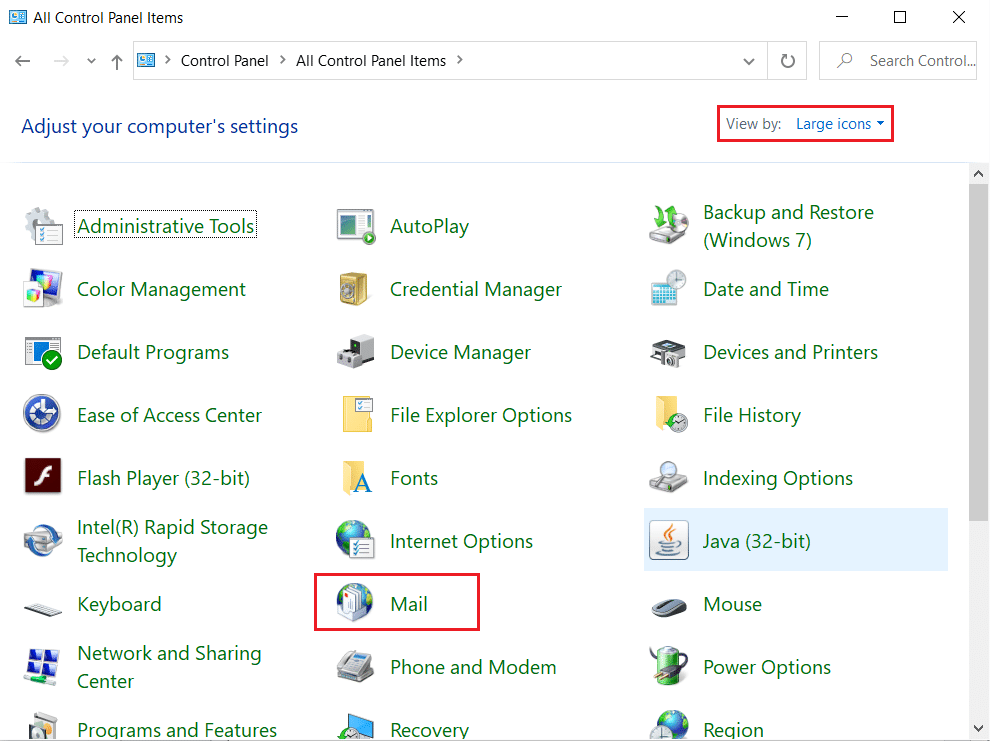
8. Виберіть свій новий обліковий запис, виберіть Завжди використовувати цей профіль і натисніть OK.
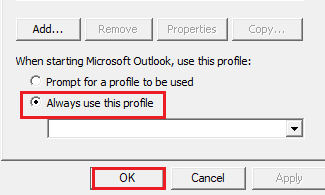
Часті запитання (FAQ)
Q1. Чому мій Outlook не підключається до сервера?
Відповідь Причин, чому ваш Outlook не підключається до сервера, може бути багато, але найпомітнішими з них є розширення та надбудови, які перешкоджають роботі Outlook і призводять до помилки.
Q2. Чи можу я зберігати файли в Outlook, навіть коли я в автономному режимі?
Відповідь Так, програму Outlook можна використовувати в автономному режимі. Ви можете отримати доступ до пошти та файлів, не будучи підключеним до Інтернету.
Q3. Як я можу виправити помилку підключення до сервера в моєму Outlook?
Відповідь Вбудовані утиліти, доступні в програмі Outlook, можуть допомогти вам усунути помилку підключення до сервера. Щоб вирішити проблему, вам потрібно буде отримати доступ до параметрів облікового запису на вкладці «Файл» і вибрати «Відновити».
Q4. Як я можу повторно підключитися до сервера в Outlook?
Відповідь Повторне підключення до сервера в Outlook можливе, відкривши вкладку «Надіслати/отримати», а потім натиснути на ній параметр «Робота в автономному режимі».
Q5. Як я можу зберігати електронні листи в автономному режимі в Outlook?
Відповідь Зберігати електронні листи в автономному режимі можна в Outlook, перейшовши до налаштувань Gmail офлайн і ввімкнувши Увімкнути офлайн-пошту.
***
Можна з упевненістю сказати, що Outlook справді є вражаючою програмною програмою від Microsoft, яка дозволяє використовувати декілька програм на одній платформі. Але це не те, Outlook також має багато помилок, одна з яких – неможливість підключення до сервера через різні причини. Сподіваємося, що цей посібник допоміг вам дізнатися, як виправити спробу підключення Outlook до сервера. Повідомте нам, який із наших методів був для вас найбільш корисним. Для будь-яких додаткових запитів або пропозицій зв’яжіться з нами в розділі коментарів нижче.